Как удалить программы, которых нет в списке программ в Панели управления?
На диске С у меня много программ, которые занимают большой объём, но уже не нужны. Я хочу удалить их, но они почему-то не отображаются в папке «Установка и удаление программ» Панели управления.Если же действовать через: Свойства-Найти месторасположение-Удалить, то удалится только один файл, и программа в таком случае оставит после себя много мусора. Как же быть? Спасибо.
комментировать
в избранное up —>
11 ответов:
Roxri te [79.1K]
8 лет назад
Да, не факт, что все программы будут появляться в Панели Управления, даже иногда при установке есть такой пункт «Отображать в Панели Управления» или «Создать папку в Панели Управления», либо что-то похожее, то есть можно выбрать или не заметить. Еще бывает, что программа, точнее папка есть в меню «Пуск», а файла uninstall (удаление) нет.
Самый простой способ — удалить через «Установку и удаление программ». Если прога там отсутствует, то тогда например — через утилиту «CCleaner». Еще есть неплохая и простая утилита «TuneUp Utilities». После удаления программы можно заодно через данные приложения почистить весь компьютер от оставшегося мусора.
Как вернуть компьютер в исходное состояние windows 10 и сохранить мои файлы
автор вопроса выбрал этот ответ лучшим
в избранное ссылка отблагодарить
Vadim141 [0]
А что делать если в списке ccieaner нету программы которую ты хочешь удалить? — 4 года назад
комментировать
З В Ё Н К А [799K]
8 лет назад
Если программа, которую мы желаем удалить (деинсталлировать) не хочет отображаться в Панели управления (в разделе «Установка и удаление программ»), а в общем списке «Все программы» под кнопкой «Пуск» её тоже нет( или нет подпункта «деинсталлировать»), то нам придётся идти какими-то другими путями.
Крайне нежелательно пытаться удалять программы «руками» — обычным изничтожением папки с файлами.
Самый универсальный способ (без применения посторонних программ) скрывается, чаще всего, в самой папке удаляемой программы. Достаточно найти там программу удаления и запустить её. Чаще всего, она именуется, как uninstall и расположена в папке в виде файла с расширением exe.
комментировать
в избранное ссылка отблагодарить
Mirra-Mi [58.6K]
7 лет назад
Я в свое время удаляла программы, которых нет в списке «Установка удаление программ» в Панели управления, а так же те программы, которые пишут что нет какого-то фала удаление невозможно при помощи программы Total Commander. Удалить программы так же можно при помощи других программ деинсталляторов.
комментировать
в избранное ссылка отблагодарить
Юлия Муром ская [66.6K]
7 лет назад
Я тоже изредка решаюсь подчистить компьютер от ненужных программ, и часто встречаю такие программы, которые «из папки» не удаляются, а в списке «Установка и удаление программ» их почему то нет.
В этом случае я пользуюсь 2 программами.
CCleaner — в менеджере программ находятся все программы, которые через эту программу можно удалить до конца.
Удаляем из Windows все лишнее! Выпилим хлам, повысим стабильность и скорость загрузки.
Но бывает так, что и CCleaner не может обнаружить программы, которые есть, но в списках не отображаются. Тогда точно может помочь программа Revo Uninstaller. У нее очень простой и доступный интерфейс. Запускаем деинсталятор и в списке ищем программы, которые нужно удалить:
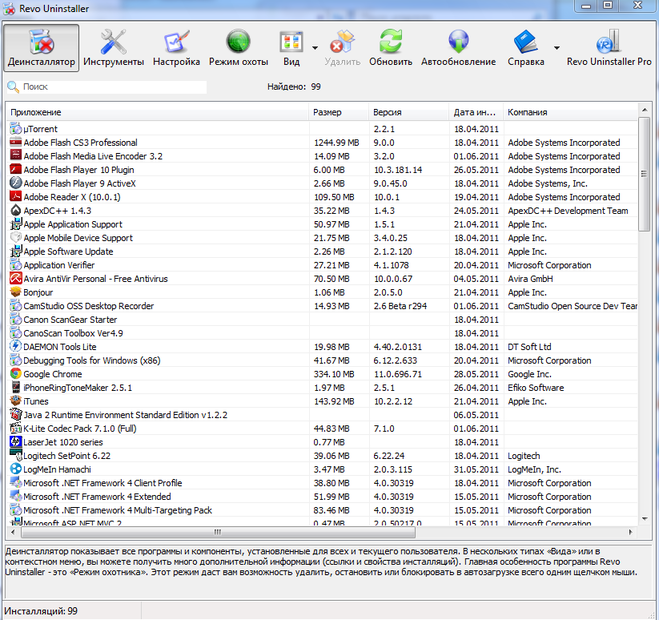
вылезает окно с предложение выбрать способ деинсталяции, выбираем «Полный»:
Источник: www.bolshoyvopros.ru
Как удалить с компьютера всё, кроме Windows и драйверов?
Многие пользователи Windows, не решаясь или не имея возможности выполнить переустановку операционной системы, предпочитают полностью очистить компьютер от установленных программ и файлов, не трогая при этом саму систему и драйверы устройств. Сразу скажем, что этот способ не очень эффективен, если целью удаления является увеличение производительности компьютера ввиду засорения жесткого диска различным мусором.
Удаление программ
Речь идет о приложениях, которые были установлены пользователем. Их можно удалить, используя стандартные средства (файлы-деинсталляторы, находящиеся в папке с установленными приложениями, либо системные инструменты) или специализированные утилиты. Первый способ удобнее, т.к. не требует установки дополнительного приложения-деинсталлятора, но он не столь эффективен. Вот, что требуется сделать:
- Откройте «Панель управления» из меню «Пуск» и кликните по элементу «Удаление программы».

- Если такого нет, найдите и откройте раздел «Программы и компоненты».

- Откроется окно со списком установленных программ (возможно, что он будет не полным).

- Кликните один раз правой кнопкой мыши по значку/названию любой программы, затем в выпадающем меню выберите пункт «Удалить» или «Удалить/Изменить».

- Следуйте инструкция деинсталлятора для завершения удаления.
Второй способ — использование специальных программ-деинсталляторов. В список их возможностей зачастую входит очистка реестра от оставленных удаленным приложением записей и удаление остаточных файлов с жесткого диска. Одной из таких программ является Your Uninstaller . Работать с ней просто:
- Выбираем любую программу из числа представленных на экране, затем жмем кнопку «Uninstall» в левом верхнем углу.

- В открывшемся окне выбираем режим удаления «Super Mode» и жмем кнопку «Next».

- Первым делом запустится штатный деинсталлятор программы. Следуем инструкциям для удаления приложения.

- Как только он завершит свою работу, Your Uninstaller начнет сканировать компьютер на наличие следов удаленной только что программы, что займет некоторое время.

- На последнем этапе нажимает «Next», все остальное программа Your Uninstaller сделает сама.

Обратите внимание, что и в «Панели управления», и в программах-деинсталляторах будут также присутствовать приложения, установленные вместе с теми или иными драйверами устройств. В их именах может присутствовать слово «Драйвер» или «Driver», но не всегда. Если не знаете, является ли программа драйвером, вбейте с любой интернет-поисковик ее название, что уточнить предназначение.

По завершению удаления всего ненужного перейдите к следующему шагу.
Форматируем разделы/тома жесткого диска
Все тома диска (локальные диски D, F, E и т.д.), кроме системного (как правило, «Локальный диск C:»), не участвуют в работе операционной системы. Для быстрой очистки содержимого томов рекомендуем не удалять папки и файлы вручную, а выполнить форматирование:
- Убедитесь, что диск не является системным. В корне системных томов есть такие папки, как «Windows» и «Program Files». Если видите их, переходите к другому разделу. Если же других разделов нет, переходите к следующей части статьи.

- Кликните правой кнопкой мыши по форматируемому диску и выберите из выпадающего меню пункт «Форматировать…».

- В новом окне нажмите кнопку «Начать». Запустите форматирование диска, по завершению которого он будет очищен от хранящихся на нем данных.

Проделайте то же самое со всеми остальными несистемными разделами диска.
Удаляем ненужные файлы с системного диска
В Windows имеется ряд папок, где хранятся файлы программ, различные логи, кэшированные данные и т.д. По умолчанию эти папки скрыты. Но их можно открыть. Способ для всех версий Windows:
- Нажмите на клавиатуре «Win + R», в открывшееся окно скопируйте следующую команду (после — нажмите «ОК»): rundllexeshell32.dll,Options_RunDLL 0

- Откроется окно «Параметры проводника». Перейдите во вкладку «Вид».

- В самом низу списка «Дополнительные параметры» снимите галочку с пункта «Скрывать защищенные системные файлы», ниже — установите переключатель в положение «Показывать скрытые файлы, папки и диски». Нажмите «ОК».

Переходим к удалению ненужных файлов и папок:
- Откройте системный диск, перейдите в папку «Пользователи».

- Найдите папку с именем учетной записи компьютера. В нашем случае — это «vzgn». Откройте ее, а затем перейдите в папку «AppData».

- В «AppData» содержатся файлы различных программ — сохранения, кэш, настройки, логи и т.д. Есть здесь и системные данные, которые лучше не трогать. В самом каталоге «AppData» можно увидеть 3 папки — «Local», «LocalLow» и «Roaming». Откройте, например, «Local».

- Здесь хранится довольно много вложенных папок. Из названия обычно соответствуют названию того приложения, что ее создало. Такие папки можно спокойно удалять.

Как и в случае с удалением программ, если есть сомнения касательно какой-либо из вложенных в «AppData» папок, впишите ее название в Яндекс или Гугл, чтобы получить более точную информацию о ней.
- Инструкции
- Лучшие программы
- Полезные советы
Источник: www.softsalad.ru
Как удалять приложения из Windows 10 – простые способы
Вы застряли с несколькими приложениями на вашем компьютере с Windows 10, которые вы больше не используете или не хотите. Время избавиться от них, чтобы освободить место на диске и освободить ваше меню Пуск.
Windows 10 включает опцию удаления, доступную через меню «Пуск» и через экран «Параметры», не говоря уже о панели управления, которая всё ещё жива и работает. Вы можете быстро и чисто удалить приложение Windows 10 Universal с помощью функции удаления в меню «Пуск» и в «Параметрах», но не с помощью апплета «Панель управления».
Но, попробуйте удалить полнофункциональное настольное приложение, используя встроенные параметры Windows, и этот процесс оставит за собой «мусор» в виде оставшихся папок и файлов и разбросанных записей реестра. Вот почему полезно использовать сторонние деинсталляторы, такие как Revo Uninstaller, IObit Uninstaller и Ashampoo UnInstaller, которые могут полностью уничтожать целые приложения, не оставляя следов.
Удалить через меню запуска
Давайте сначала посмотрим, как удалить программу из меню Пуск Windows 10. Нажмите кнопку «Пуск» и найдите программу, которую хотите удалить, либо в списке «Все приложения» слева, либо в мозаичном разделе справа. Щелкните правой кнопкой мыши программу, и, если её можно удалить таким образом, во всплывающем меню вы увидите параметр «Удалить». Нажмите на него, подтвердите, что хотите удалить её, и она исчезнет.
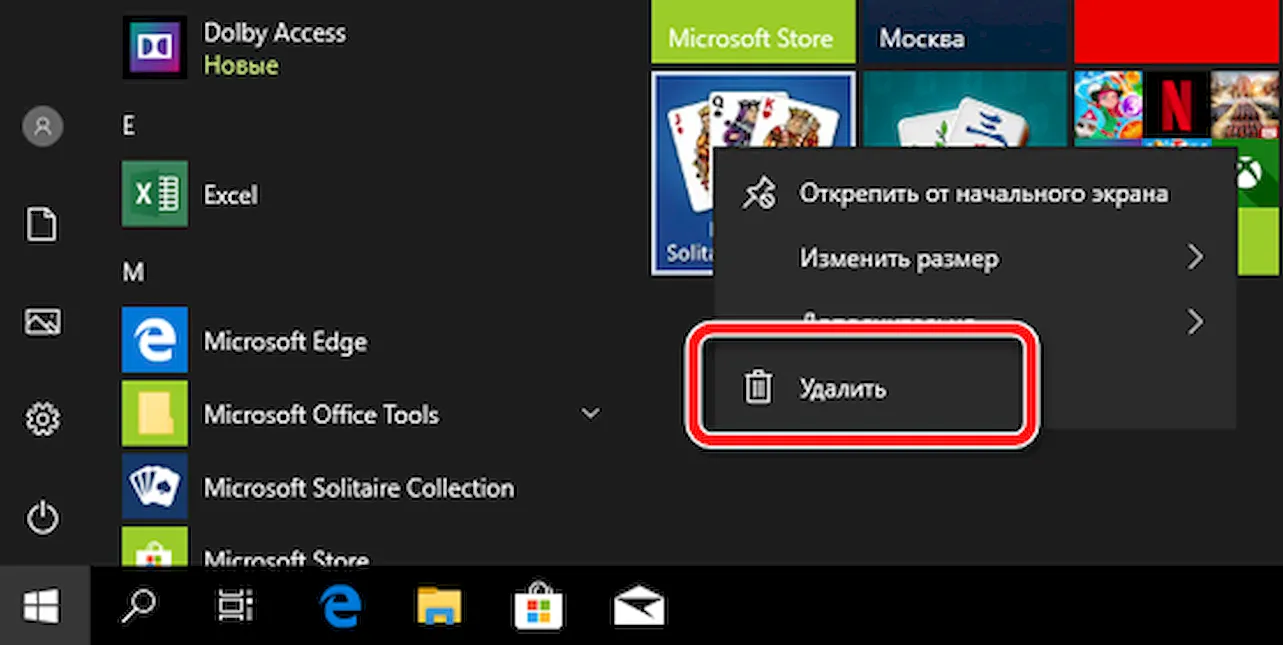
Удалить через настройки
Чтобы упростить просмотр всех программ, которые можно удалить, выберите «Параметры» → «Приложения» → «Приложения и возможности». На этом экране показаны как универсальные приложения Windows, так и стандартные настольные приложения, поэтому здесь вы найдете все программы, установленные на вашем компьютере. Прокрутите список вниз, чтобы найти программу, которую вы хотите удалить. Нажмите на нее и выберите «Удалить».
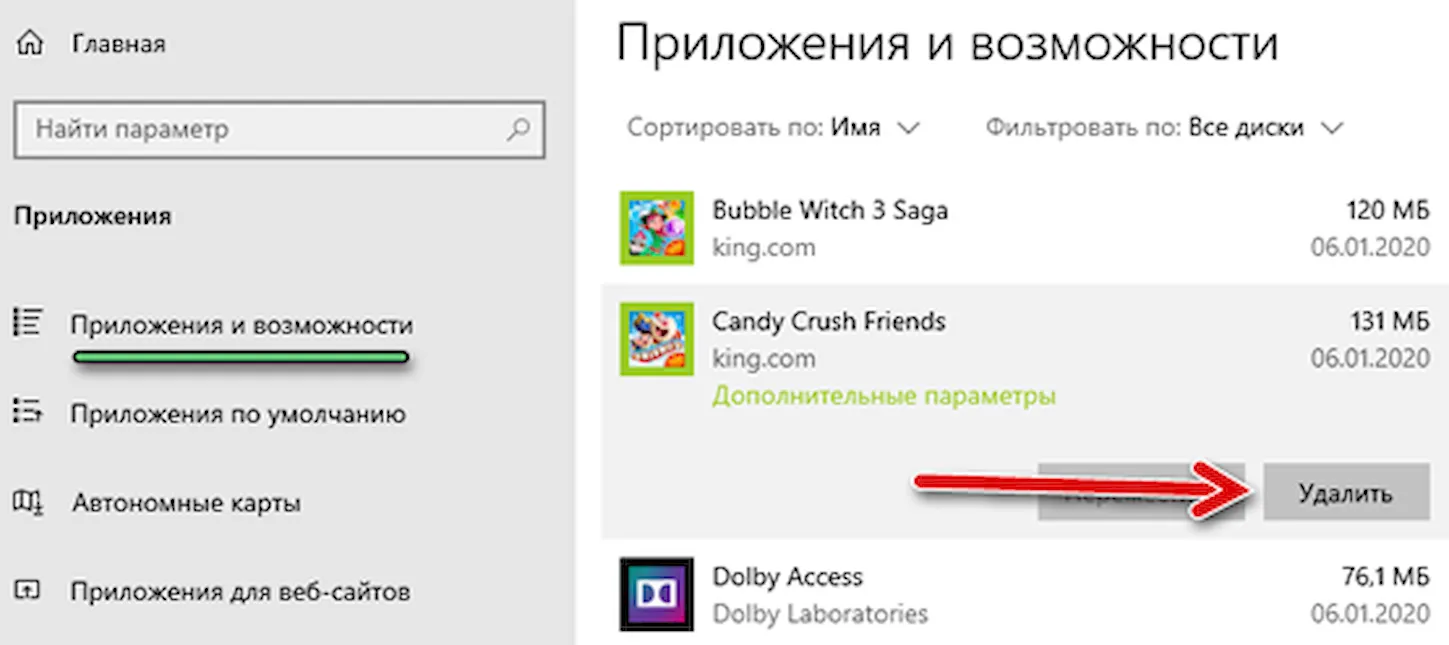
Удалить через панель управления
Если вы предпочитаете использовать панель управления, этот параметр всё ещё доступен в последней версии Windows 10. Откройте панель управления в виде значков и выберите апплет для программ и компонентов.
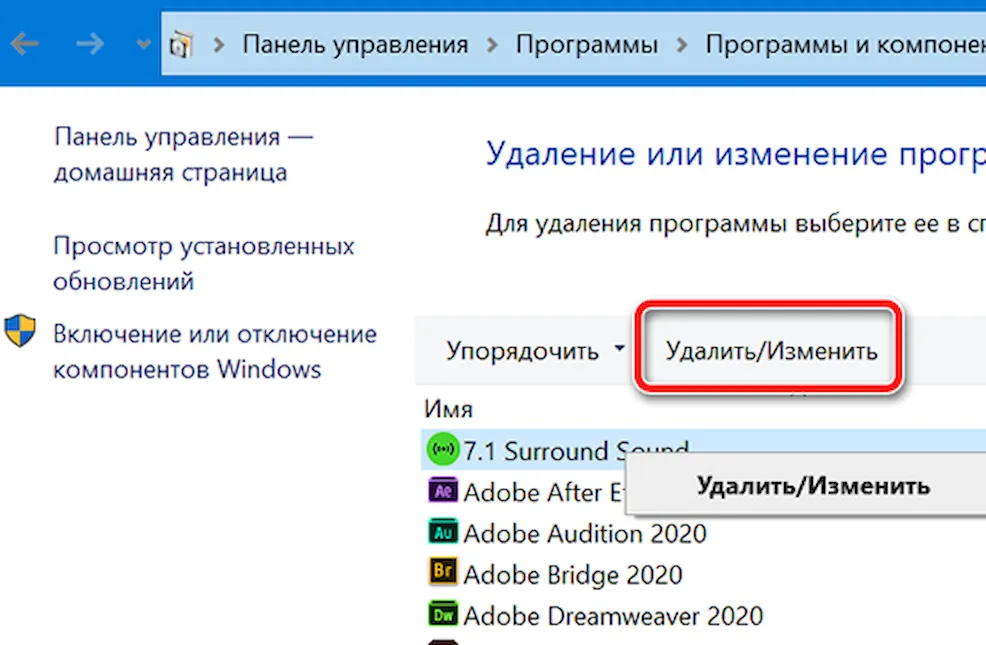
В этом представлении не отображаются универсальные приложения Windows, а только стандартные настольные приложения. Выберите программу, которую хотите удалить, затем щелкните её правой кнопкой мыши и выберите «Удалить» или выберите «Удалить» вверху списка.
Зачем использовать сторонние деинсталляторы
Встроенные деинсталляторы Windows выполнят работу, но могут не выполнить её чисто. Установленные приложения часто распространяют свои файлы и настройки по всей вашей системе, могут размещать файлы в неясных местах и даже заполняют ваш реестр записями, которые может быть трудно отследить.
Деинсталляторы Windows не обязательно удаляют все эти оставшиеся файлы и настройки. Если вы хотите, чтобы ваша среда Windows была максимально чистой, сторонний деинсталлятор лучше справится с полным удалением приложения.
Проблема полного удаления настольного приложения в Windows заключается в поиске правильного баланса. Многие файлы Windows и настройки реестра используются несколькими программами. Хитрость заключается в том, чтобы удалить все оставшиеся файлы и настройки для программы, которую вы удаляете, без отключения другой программы, которая может по-прежнему полагаться на эти элементы.
Вот почему некоторые сторонние деинсталляторы имеют функции резервного копирования и меры безопасности по этой причине. Теперь давайте посмотрим три такие программы.
Удаление программ в Revo Uninstaller
Revo Uninstaller от VS Revo Group может полностью и без проблем удалить настольные приложения, приложения Windows и даже расширения браузера. Бесплатная версия предлагает основные функции и может быть хорошим местом для начала. За 24,95$ версия Pro может удалить расширения браузера и удалить остатки уже удаленных программ. Версия Pro Portable за $29,95 может работать на нескольких компьютерах и с USB-накопителя.
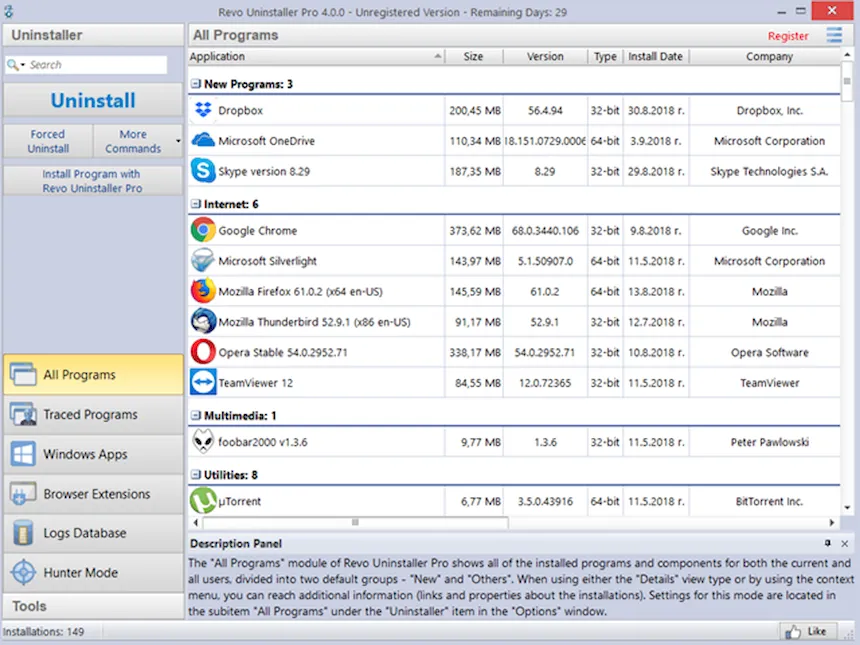
Revo Installer может удалить ранее установленные программы, а интерфейс показывает все приложения в вашей системе, чтобы упростить поиск тех, которые вы хотите удалить. Программа может даже помочь установить программы, что позволяет отслеживать весь процесс установки, чтобы более точно удалить приложение в будущем.
Чтобы попробовать Revo в действии, дважды щелкните программу, которую хотите удалить, или щелкните её правой кнопкой мыши и выберите «Удалить». Сначала Revo создает точку восстановления, к которой вы можете обратиться, если удаление окажется слишком агрессивным и повредит важные файлы и записи реестра. Затем Revo вызывает собственную программу удаления программы, чтобы удалить её.
Revo сканирует реестр на предмет оставшихся настроек и спрашивает, хотите ли вы удалить их. Для этого вы можете выбрать один из трех режимов – безопасный, умеренный или расширенный – в зависимости от того, насколько агрессивной была программа. Наконец, Revo сканирует оставшиеся файлы, чтобы удалить их.
Удаление программ в IObit Uninstaller
IObit Uninstaller также поможет избавиться от настольных приложений и приложений Windows Universal. Бесплатная версия предлагает базовые функции, такие как возможность сканирования оставшихся фрагментов удаленной программы. Версия Pro стоит $19,99 в год и рассчитана на три компьютера. Она обладает дополнительными функциями, такими как удаление «упрямых» программ и плагинов для браузера.
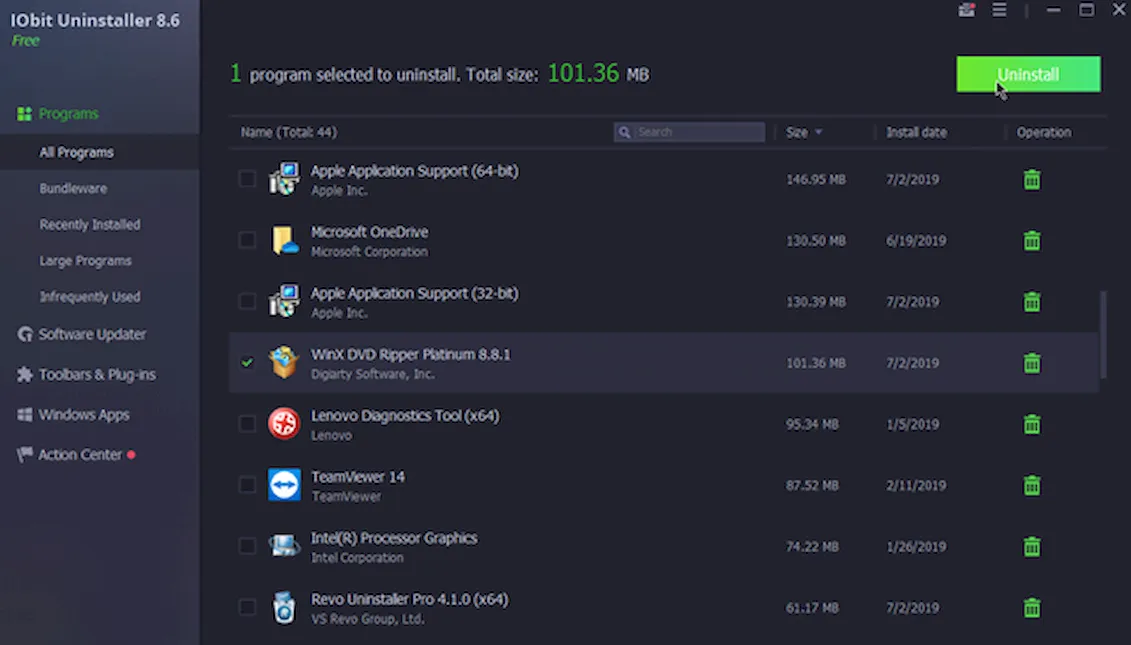
Главный экран для IObit Uninstaller предлагает различные виды и варианты. Вы можете видеть все установленные программы, недавно установленные, большие программы, занимающие много места, и программы, которые используются редко. На экране также отображаются приложения для Windows и подключаемые модули браузера. Есть даже раздел для обновлений программного обеспечения, где вы можете проверить, обновлены ли ваши программы.
Чтобы использовать IObit Uninstaller, выберите программу, которую хотите удалить, и нажмите кнопку Удалить . IObit использует собственную программу удаления программы, чтобы удалить её, ненужные файлы, записи реестра и настройки по пути.
Удаление приложений через Ashampoo UnInstaller
Ashampoo UnInstaller – это ещё одна утилита, которая может без проблем удалять настольные приложения и приложения Windows без оставшихся файлов или настроек. Продукт будет стоить вам 21 доллар, хотя вы можете попробовать, прежде чем купить, с 10- или 20-дневной бесплатной пробной версией.
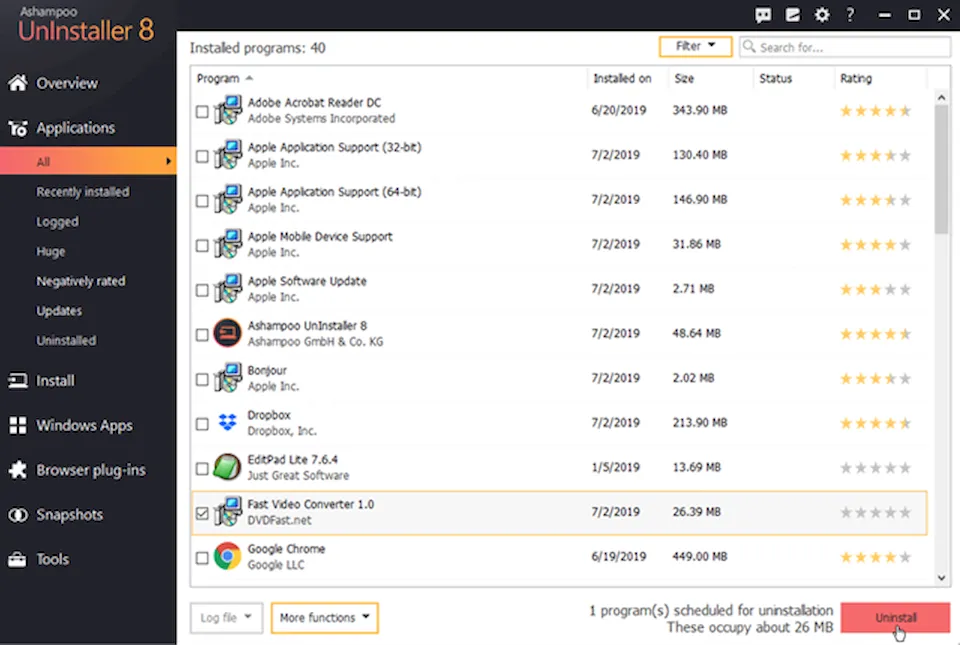
На главном экране вы можете просмотреть все установленные приложения, недавно установленные, крупные и даже обновления Windows. Вы также можете проверить список всех приложений Windows и плагинов для браузера. Как и Revo Uninstaller, Ashampoo UnInstaller может отслеживать установки, чтобы облегчить удаление программ в будущем.
Чтобы попробовать Ashampoo UnInstaller, выберите программу, которую хотите удалить, и нажмите кнопку Удалить . Вы можете выполнить дополнительную углубленную очистку, чтобы стереть все следы программы. Запускается собственная процедура удаления программы, в результате чего Ashampoo UnInstaller избавляет систему от оставшихся файлов и настроек реестра.
Источник: windows-school.ru
Остались части удаленной программы? Научитесь их убирать!

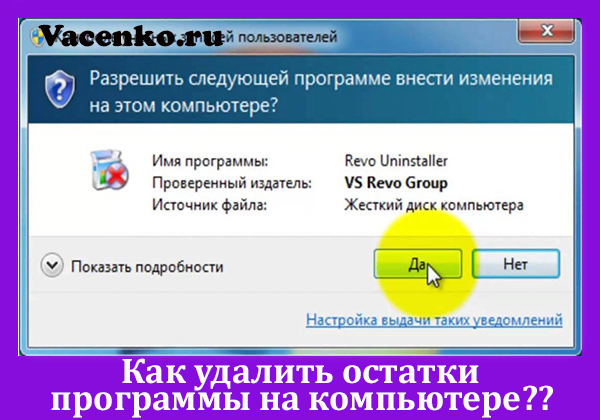
Остатки программ обычная практика для всех пользователей компьютеров, устанавливающих то или иное программное обеспечение регулярно. Всякий раз, когда устанавливается новое программное обеспечение, оно раскидывает несколько файлов по разным папкам windows и делает необходимые записи реестра в системе для того, чтобы работать эффективно.
И это нормально, пока программу используют, но проблема возникает, когда её необходимо удалить. Как удалить остатки программы с компьютера после удаления?
Чтобы удалить программу в Windows, обычно используют Панель управления, но довольно часто это не полностью удаляет все оставленные записи. Куски программы остаются на жестком диске.
Со временем остаточные файлы серьезно замедляют работу компьютера. Эти остатки не могут представлять серьезную угрозу работе, но держать их нет никакого смысла. Существуют различные методы, которые можно использовать, чтобы избавиться от этой проблемы. В этом руководстве мы обсудим два наиболее часто используемых метода.
Способ 1: вручную удалить остатки программы
Этот метод удобен тем, что не требует установки сторонних приложений. Его можно использовать для очистки записей реестра вручную. Следует проявлять осторожность при очистке записей из реестра, так как небольшая ошибка может негативно повлиять на работу машины.
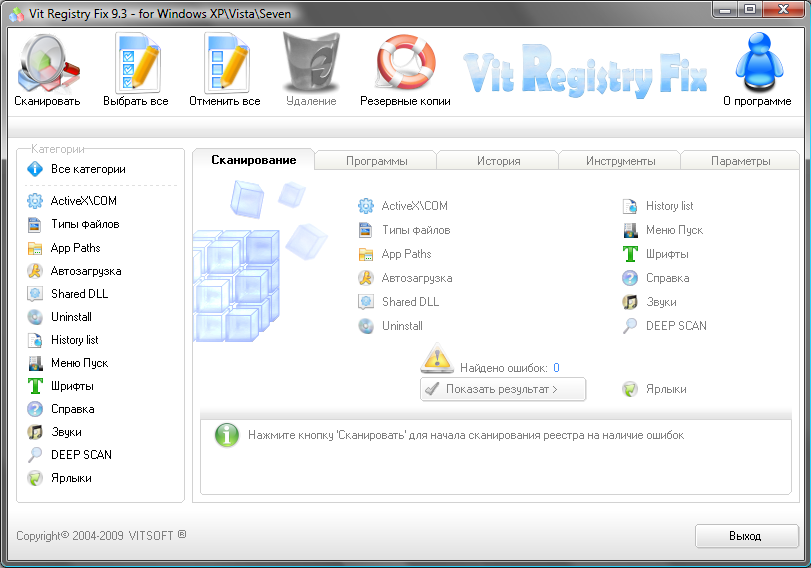
- Удаление через Панель управления. Для этого откройте Панель управления, кликните на «Установка и удаление программ», выберите ненужную программу и нажмите на кнопку «Удалить».
- Удалите оставшиеся файлы и папки. Несмотря на то, что высветилось окно успешного удаление, некоторые фрагменты файла могут остаться в некоторых системных папках. Чтобы удалить их, нужно проверить программные файлы и данные приложения. Проверьте следующие файлы на наличие остатков. Вот они: «%programfiles%» и «%appdata%». Просто введите вышеуказанный текст в поле поиска и нажмите клавишу Ввод. Он будет открывать папки напрямую. Если вы нашли папку с названием только что удаленной программы, удалите ее.
- Удалить ключи программы из реестра Windows. Требуется быть очень внимательным при выполнении этой процедуры. При удалении программы в большинстве случаев программа удаления не удаляется из реестра Windows. Это увеличивает фактический размер реестра. Необходимо удалить ключ из реестра Windows. Выполните следующие действия.
Откройте меню Пуск, введите regedit в поле поиска и нажмите ENTER. Он запустит редактор реестра.
Введите следующие ключи по одному:
- HKEY_CURRENT_USERSoftware;
- HKEY_LOCAL_MACHINESOFTWARE;
- раздел hkey_users.DEFAULTSoftware.
Ищем ключ с именем программы, которую только что удалили. Если нашли ключ, удалите его. Вы также можете использовать CTRL+F для более удобного поиска.
Примечание: важно сделать резервную копию перед удалением чего-либо из реестра Windows, так что, если что-то пойдет не так, можно восстановить систему в ее более раннее состояние.
Чтобы сделать резервную копию, щелкните правой кнопкой мыши на ключе, который вы хотите удалить, и выберите «Экспорт». Это позволит сохранить .REG файл с резервной копией этого ключа.
Очистить Папки Temp
Последним шагом является очистка папки Temp. Это папка, содержащая все временные файлы, и ее очистка безопасна. Чтобы очистить папку, откройте меню Пуск и введите следующие команды одну за одной:
Это откроет временные папки. Теперь можно очистить их. Если система отображает сообщение об ошибке при удалении некоторых файлов, оставьте их. Файлы видимо используются службами Windows или некоторыми работающими программами.
После выполнения всех вышеперечисленных шагов, вы сможете удалить остатки программы с ПК после удаления.
Программное обеспечение сторонних производителей
Ручной метод, описанный выше, может быть сложным и трудным, особенно если вы никогда не использовали редактор реестра в прошлом.
В таком случае, всегда можно установить стороннее программное обеспечение, чтобы убрать остатки мусора с ПК после удаления с помощью только одной системы сканирования. Есть много бесплатных и платных программ удаления. Ниже приведены лишь некоторые из инструментов.
Iobit Uninstaller 7 Free
Iobit Uninstaller — это быстрый очиститель для компьютера, который работает без каких-либо нежелательных программ, приложений для Windows и плагинов. Он обеспечивает упрощенное удаление и автоматическое сканирование остаточных файлов для обеспечения тщательного удаления.
Наиболее важные функции этого программного обеспечения:
- освобождение места на диске и улучшение общей производительность компьютера;
- обнаружение вредоносных программ, включая рекламные в режиме реального времени, и последующая их очистка.
Revo Uninstaller Pro

Сразу стоит отметить что Revo платная, но она поставляется со всеми функциями, необходимыми для эффективной работы. Средство удаления содержит список всех установленных программ и компонентов для всех учетных записей пользователей.
С помощью контекстного меню и выбора представления можно просмотреть всю информацию об удаляемом объекте.
GeekUninstaller
GeekUninstaller хорошо заботится о проблемных программах и даже удаляет те, которые другие утилиты не могут. Так как инструмент портативный, можно скачать его на flash карту, чтобы помочь исправить баги ПК на ходу.
Инструмент выполняет глубокое сканирование и удаляет все ненужные файлы и другие остатки в очень короткое время.
Он также имеет интуитивно понятный пользовательский интерфейс и мгновенный запуск. Функция принудительного удаления поможет против вирусов с защитой.
Вы можете скачать GeekUninstaller с официальной страницы инструмента. Бесплатная версия доступна только для личного использования.
По сравнению с ручными методами, сторонние программы проще, быстрее и безопаснее в использовании. Они также поставляются с удобным интерфейсом, который позволяет увидеть даже записи реестра. Они также пригодятся, когда требуется удаление множества программ одновременно.
Остались части удаленной программы? Научитесь их убирать! : 2 комментария
- Виктор 14.02.2019 Совет понятный, изложено кратко и пошагово. Спасибо! Сейчас спробую почистить мой КП.
Источник: vacenko.ru
Удалите предустановленное программное обеспечение на новый компьютер с помощью этих инструментов
Вы только что купили себе тот новый ПК, о котором мечтали, и теперь не можете дождаться его использования. Вам не терпится насладиться всеми этими новыми функциями, о которых ваши друзья так долго говорили, и вы не можете дождаться, чтобы увидеть, как быстро программы загружаются одним щелчком мыши. Но тогда вы получите неприятный сюрприз …
Введите программное обеспечение кошмар
Вместо радости вы испытываете шок, потому что после загрузки нового компьютера он приветствует вас назойливыми всплывающими окнами и множеством ярлыков для ненужных приложений и служб, которые вы не просили. Прежде чем вы нажмете на что-либо, компьютер автоматически подключится к Интернету и уже загружает последние обновления для всех установленных на нем пробных антивирусных и антишпионских программ. Вы также получаете все виды уведомлений и предупреждений об ИТ-опасностях, о которых слышите только в страшных историях, и не были уверены, что они вообще существуют или нет. Мы уверены, что все это звучит как кошмар.
Ненужное программное обеспечение выдавливается производителями
Одна из самых неприятных вещей при покупке нового ПК или ноутбука – это то, что он обычно поставляется с большим количеством бесполезного программного обеспечения и ненужных дополнений, которые были предварительно установлены производителем. Даже такие громкие имена, как HP, Dell, Lenovo и Asus, делают это, и хотя некоторые вещи, которые они добавляют, не имеют большого значения, другие – такие как панели инструментов браузера, пробные версии программного обеспечения для обеспечения безопасности и вспомогательные утилиты, предоставляемые OEM-производителями – есть. Некоторые из этих программ могут быть даже классифицированы как вредоносные.
Все эти приложения цепляются за ваш новый Windows-компьютер и могут повлиять на его производительность, заставляя его загружаться или работать медленно, даже когда он новый. Удаление этих ненужных приложений вручную потребует времени и терпения, но, к счастью, есть некоторые решения в виде программ, специально предназначенных для автоматического удаления всего нежелательного программного обеспечения.
Лучшие инструменты для удаления вирусов с ПК
IObit Uninstaller PRO 7 (рекомендуется)

Это еще одна бесплатная программа, которая показывает вам список всех программ, установленных на вашем компьютере. Вы просто выбираете, от чего хотите избавиться, и нажимаете «Удалить». Это очень удобно, потому что он говорит вам, какие надстройки и плагины являются доверенными, а какие нет.
- Загрузите бесплатную версию IObit Uninstaller PRO 7 здесь .
Revo Uninstaller (предлагается)

Еще одна полезная программа – это отличный Revo Uninstaller, который поставляется в бесплатной, платной и портативной платной версии. Когда вы загрузите его в первый раз, он покажет вам список всех установленных программ для всех пользователей системы. Он также покажет вам подробную информацию о них, такую как дата установки, его размер и так далее. Вам просто нужно выбрать программу и нажать кнопку «Удалить», чтобы отправить ее.
Бесплатная версия не имеет тонны функций, но она все еще очень полезна. Платная версия стоит $ 39, но если вы хотите, чтобы ваше устройство было чистым и опрятным, программа великолепна.
- Загрузите пробную версию Revo Uninstaller Pro здесь .
PC Decrapifier

Это бесплатная и простая в использовании программа, которая существует уже очень долгое время и прекрасно работает с каждой версией Windows, начиная с Windows 2000 вплоть до Windows 8. Программа находит все нежелательные приложения и программы, так что вы можете выбрать, что Вы хотели бы удалить, а затем автоматически делать работу за вас. В программе представлен большой список пробных приложений, которые обычно поставляются с новыми устройствами. После установки он создаст точку восстановления системы, и оттуда вам просто нужно выбрать элементы из списка и нажать Далее.
PC Decrapifier бесплатен для личного пользования и стоит 25 долларов США в коммерческих целях.
SlimComputer

У этого есть некоторые дополнительные функции по сравнению с разработанным PCDecrapifier очисткой всего предустановленного мусора, который вам не нужен на ПК. Он имеет оптимизатор запуска и обслуживания, общий деинсталлятор программного обеспечения, поиск в браузере и панель инструментов, а также раздел инструментов Windows с быстрым доступом к ряду программ, таких как Управление дисками, Диспетчер устройств или Regedit.
Поиск программы разделен на категории нежелательных приложений, надстроек и панелей инструментов браузера, элементов автозагрузки и предустановленных ярлыков. Вам просто нужно пройти через каждый из них и проверить те, которые вы хотите удалить. У вас также есть опция Восстановить, если вы хотите отменить удаление, которое вы сделали по ошибке.
Decrap My Computer

Это программное обеспечение предназначено для полного удаления ненужных вредоносных программ, поставляемых с новым компьютером. Его мобильность является бонусом. Этот инструмент не концентрируется на поиске определенных нежелательных элементов, а перечисляет все на ПК, включая программное обеспечение для запуска, элементы рабочего стола и все важные программы.
В процессе удаления автоматический процесс будет искать и удалять записи реестра и оставшиеся файлы с вашего компьютера. Однако следует обратить внимание на то, что он не делает различий между хорошим и плохим программным обеспечением, поскольку он является массовым деинсталлятором.
- Загрузите Decrap My Computer здесь .
Должен ли я удалить это?

Это детектор и средство удаления производителя вредоносных программ, пробных программ и нежелательных программ, в том числе панелей инструментов, рекламного ПО и прочего мусора. Он просканирует ваш компьютер и затем оценит все найденное. Чем выше элемент помещен в список, тем более рекомендуется его удалить.
- Загрузить Должен ли я удалить его? здесь
AppRemover
Этот инструмент немного отличается от всех остальных, потому что он был разработан для поиска вашей системы специально для чего-то, что дает вам возможность удалить программное обеспечение безопасности в частности. Испытания антивирусной защиты и безопасности в Интернете – самые большие потери производительности нового компьютера, поэтому они должны быть удалены, если вы их не используете. Программы в этой категории включают продукты Norton и McAfee; их удаление само по себе должно повысить производительность вашего компьютера.
Хотя ни один из этих инструментов не обеспечивает идеальное решение в один клик, все они очень полезны для избавления вашего компьютера от нежелательного программного обеспечения.
Источник: generd.ru